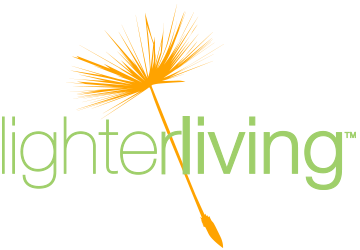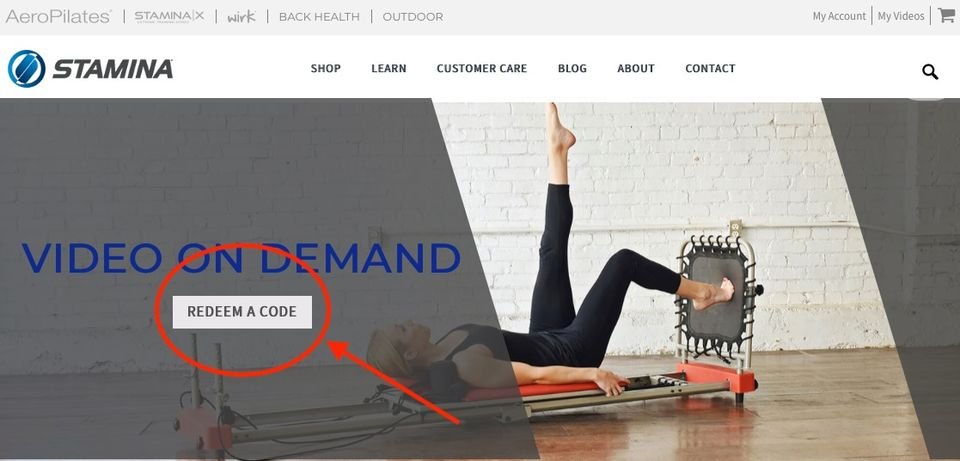LA GUIDA PASSO-PASSO PER GUARDARE I VIDEO ONLINE
I video online, se inclusi con il tuo reformer, sono in “streaming”: significa che è possibile guardarli (ma non scaricarli) sul tablet, smartphone o pc: serve sempre una connessione internet attiva.
Se hai acquistato l’Aeropilates su QVC:
• prima della presentazione di Gennaio 2019, i video in streaming non sono inclusi, ma puoi acquistarli a parte (trovi i link nell’articolo “Aeropilates: tutto quello che c’è da sapere”). Le ultime configurazioni includevano dei DVD con video dove Marjolein è da sola: (3 allenamenti + brevi video introduttivi)
• a partire da Gennaio 2019, è possibile vedere i video contenuti nei DVD inclusi anche in streaming. A seconda della configurazione potresti avere 2 DVD (3 allenamenti + video introduttivi) o 4 DVD con Marjolein e la figlia Skylar (7 allenamenti + video introduttivi).
• dal 25 maggio 2022, non sono più inclusi i DVD, ma solamente i video nella versione streaming. La “collezione di 6 workout” in streaming indicata da QVC corrisponde ai 6 DVD della serie con Marjolein e la figlia Skylar: è la collezione completa e include 12 allenamenti + 7 brevi video introduttivi.
1 Vai sul sito di Stamina Products (il produttore dell’Aeropilates negli Stati Uniti)
https://staminaproducts.com/products/video-on-demand/
Suggerimento: salva questo questo link perché ogni tanto sulla pagina Facebook di AeroPilates regalano codici video da usare sul loro sito.
2 Clicca sul bottone “Redeem a Code” (“Utilizza un codice”).
3 Si apre un popup con la scritta “Coupon Code”. Inserire il codice che si trova sull’etichetta argento, sul retro dell’Aeropilates. Il codice si crea unendo i caratteri sotto la scritta “Product No.” e sotto la scritta “Serial No.” Tra le due serie di caratteri non servono spazi o altri simboli.
Una volta inserito il codice, clicca il bottone “Redeem” (“Utilizza”).
4 Dopo qualche secondo, si apre la pagina del carrello dove nella sezione “Summary” viene indicato il “Subtotal” (“Subtotale”) in dollari. Il codice precedentemente inserito vale come coupon che porta il totale a zero dollari (nei passaggi successivi non ti sarà chiesto di inserire i dati della carta di credito).
Nel carrello ci saranno tanti video, elencati singolarmente o organizzati in raccolte: (le raccolte corrispondo al contenuto dei DVD inclusi in passato con l’Aeropilates quando previsti dalla configurazione acquistata). Per comodità puoi scaricare questo PDF con l’elenco di tutti i video organizzati per categoria (utile anche per capire quali video ti mancano se hai acquistato l’Aeropilates su QVC prima di maggio 2022).
A seconda della configurazione del tuo Aeropilates, oltre alla versione in italiano (indicata con la parola “Italian”) puoi trovare anche la versione in inglese dei video, più uno o più video extra in inglese.
Suggerimento: se non ti interessano i video in Inglese, puoi cliccare sul bottone “Remove” (“Rimuovi”) nei titolo della raccolta video o del singolo video che non hanno la scritta “Italian Version” o “Italian” o similari. In questo modo, dal tuo account sarà successivamente più veloce selezionare i video da visionare. Se per sbaglio cancelli un gruppo di video in italiano, abbandona la pagina e ricomincia da capo.
Clicca sul pulsante blu “Checkout” (“Cassa”)
5 Si apre la pagina “Billing Details” (“Dettagli di Fatturazione”).
Anche se il prodotto è in streaming (nessun DVD ti sarà spedito fisicamente a casa), in questa pagina sono richiesti una serie di dati: quelli obbligatori sono indicati con un asterisco. Guarda l’immagine di esempio come riferimento (sono riportate le traduzioni dei campi da compilare).
Quando arrivi alla creazione della password (“Create account password”), fai attenzione che deve essere lunga almeno 12 caratteri. Per renderla più sicura, il sito suggerisce di utilizzare sia lettere maiuscole che minuscole, numeri e simboli come ! " ? $ % ^ & ).
✅ Un esempio di password sicura: B3lla1tAlia!?
🚫 Un esempio di password debole: 012345678910
Se quando inserisci la password appare una scritta rossa “Very weak - Please enter a stronger password.” (“Molto debole - Inserisci per favore una password più sicura.”), vuol dire che hai inserito una password poco sicura.
In alternativa può apparirti una scritta gialla “Medium” (“Media”: significa che la password non è ancora molto sicura).
Se la scritta è verde “Strong” (“Forte”), la password è sicura e puoi procedere.
Annotati la password su un foglietto di carta (o dove preferisci) e riscrivila nel campo sottostante, “Retype New Account Password“ (“Riscrivi la password del nuovo account“)
Se vuoi ricevere newsletter da Stamina Products (in inglese), seleziona “I agree to receive other communications from Stamina Products.” (“Accetto di ricevere altre comunicazioni da Stamina Products.”).
6 Vai in fondo alla pagina dove, dopo il riassunto dell’ordine (“Your Order”), troverai di nuovo il totale a zero. Clicca sul pulsante blu “Place order” (“Conferma l’ordine”). Non è richiesto di inserire i dati della carta di credito.
7 Dopo qualche secondo si apre la pagina di conferma: Order Received (“Ordine ricevuto”).
8 A questo punto, clicca sulla scritta “My Account” (“Il Mio Account”) in alto a destra, per vedere i dettagli del tuo account. Clicca sulla scritta “My Videos” (“I Miei video”) sia in altro a destra, che in basso a sinistra nella pagina “My Account”. Per comodità puoi salvarti questi questi due link:
https://staminaproducts.com/my-account/ (per entrare nel sito)
https://staminaproducts.com/my-account/my-videos/ (per vedere l’elenco dei video)